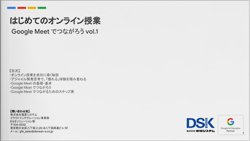Google Classroom は一つのプラットフォーム上で教師が、課題を作成・配付し、回収し、
採点・フィードバックを行うことができます。日本はもちろん、世界中の教育機関で利用されています。なぜそこまで教師が使いたがるのか、人気の秘密を探りたいと思います。
日本はもちろん、世界中の教育機関で利用されています。なぜそこまで教師が使いたがるのか、人気の秘密を探りたいと思います。
Google Classroom の魅力
Google Classroom の魅力は何と言っても、これまでの授業の動線と同じように使うことができ、それでいて指導の効率化や校務のスリム化を図れる点です。
例えば、授業の準備場面で考えると、教師が生徒の理解を手助けする資料について、デジタル教材を前提とするため、カラー写真や動画、URLのリンクなどを積極的に取り入れ、リッチな教材づくりが可能になります。作成したデータは簡単な操作で生徒に配付できるので、わざわざ紙で印刷して配付するといった手間を削減することができます。また、デジタルで資料を配付しておけば、生徒の紛失にもわざわざ対応する必要もなく、手離れが圧倒的に良くなります。
それに、生徒側にとっても、受講しているクラスの Google Classroom を開けば、授業に関するいろいろな情報が集まっているというのはアクセスのしやすさにつながります。
このように一つひとつは些細かもしれないけれど、塵も積もれば山となるような「便利さ」の集積が Google Classroom の人気の秘密で、教師にとっては一石二鳥どころか、一石三鳥ぐらいのメリットを感じることができるため、使い始めたら手放せなくなります。
Google Classroom の主な機能
では、 Google Classroom にはどういった機能があるか、教師と生徒にわけてもう少し詳しくご紹介していきます。
教師向けの機能
教師向けにできることはたくさんありますが、主に以下の3点に絞ることができます。まず、担当している生徒をクラスに招待し、編成を行います。続いて、課題を作成・配付し、回収し、採点・フィードバックまで行います。必要に応じて、生徒にメッセージを送信して、授業への注意喚起を行ったり、授業内容について生徒とやりとりをしたりします。
1.クラスを作成し編成する(保護者を招くことも)
2.課題を作成・配付し、回収し、採点・フィードバックする
3.クラスに向けてメッセージを発信する
生徒向けの機能
生徒は教師から提出された課題を確認し、それに課題を済ませたうえで提出することができます。提出した課題は教師からのコメントや採点などが加えられて返却されてくるので、成績を確認したり、フィードバックされた内容をもとにさらに学習を行うことができます。また、必要に応じて、課題について教師とコメントし合ったり、クラス全体と話し合ったりすることもできます。
1.クラスに参加する
2.課題を提出し、成績やフィードバックを確認する
3.教師やクラスに向けてメッセージを発信する
Google Classroom の具体的な利用イメージ
こうした特徴のある Google Classroom を実際に授業で使うと、どういったことができるようになるかご紹介したいと思います。
課題の提出状況を可視化できる
教師が生徒に課題を提出し、各自で取り組む時間をつくるとします。これまでの教室環境であれば、クラスのどの程度が課題を解き終えたのか教師の勘と経験で判断して先に進めることもあったと思います。 Google Classroom では課題の提出状況が可視化できるので、クラスの9割が課題を提出をし終えたので、先に進むことにしようなどと、よりロジカルな判断をできるようになります。また、課題を提出していない生徒も一目でわかるため、個別の支援も行いやすくなります。
課題のフィードバックをすぐできる
生徒から提出された課題に、教師はすぐにフィードバックを行うことができます。回収に掛かっていた時間が削減されるので、課題を早く終えた生徒には、別の課題を取り組ませることもできます。とかく起こりがちだったできる生徒が時間を持て余してしまう問題も Google Classroom であれば解決できます。
生徒の意見を可視化して交流できる
質問形式で課題を作成・配付することで、質問に対して他の生徒がどのように回答をしたのか閲覧したり、コメントしたりできるようになります。生徒たちの意見が分かれて議論が深めやすい場面や、生徒の意見を可視化することで意見交流が活発化する場面などで用いると効果的です。
授業の確認テストを行う
テスト付きの課題を作成して配付すると、本時の授業の振り返りや理解度を図るのに最適です。しかも煩わしい採点業務も自動採点を用いることで一気に省力化できます。理解度が低かった箇所を繰り返し意識的に指導することで、学習のマネジメント効果も高まります。
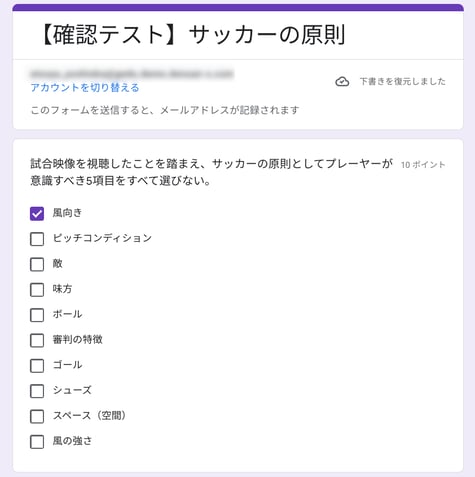
Google Classroom ✕ Meet で手軽にオンライン授業も
Google Meet は Google が開発したビデオ会議ツールです。Google Classroom では Google Meet も利用しやすいように各クラスに連携されているので、すぐにオンライン授業をすることができます。
教師の説明が必要なシーンでは Google Meet で解説を行い、その解説に基づいた課題に取り組むのは Google Classroom からといったように、うまく使いわけをすることで効果的なオンライン授業を展開できるでしょう。
あるいは、生徒同士の意見交換を重視したい場合には、Google Meet に搭載されているブレイクアウトセッションを用いることで、小グループにわけてのディスカッションが可能です。(ブレイクアウトセッションは有償機能になります)
もちろん、担任しているホームルームの Google Classroom であれば、朝の会や帰りの会をオンラインで実施するといった使い方もできます。
民間企業でも利用され始めた Google Classroom
このように教師と生徒のコミュニケーションを向上し、指導の効率化を図ることができるため、Google Classroom を民間企業で用いるケースも増えてきています。
私ども電算システムでも、2020年度から新入社員研修には Google Classroom を採用し、新入社員が生徒役となり、先輩社員が教師役となって課題を出したり、チェックをしたりといった運用を継続的に行っています。
折しも、新型コロナウイルスの感染拡大によって緊急事態宣言が発令され、在宅勤務が決定したのは入社式の3日前でした。そのため急遽 Google Classroom を利用しての研修が決まりましたが、1日で初期構築といくつかのコンテンツを用意し、運用開始できたのは流石といったところです。学習コンテンツについては、教師役として招待した先輩社員達で手分けして、研修開始後も随時追加していきました。クラウド上ですべてが完結する Google Classroom は研修には最適なソリューションでした。
そうした意味では学校現場における研修でも Google Classroom の可能性は大いにあると思います。校内での研修はもちろん、自治体内などに範囲を広げた運用も可能です。個人アカウント(@gmail.com)でも Google Classroom は使えますので、サークルなどでの活用もできるでしょう。
まとめ
今回は、Google Classroom の人気の秘密を掘り下げてみました。
これまでのワークフローをそのままに、効率化や高度化を図れるメリットがあることがお分かりいただけたかと思います。さまざまな場面での活用を図り、ぜひ、一石四鳥あたりまで目指していただければと思います。
電算システムでは、 Google for Education のソリューションを中心に学校現場におけるDXを支援しています。学校現場における豊富な導入実績を誇る弊社ならではのご提案も可能です。Google Classroom はもちろん、Chromebook や Google Workspace for Education などの導入や活用についてお困りごとなどございましたら、お気軽にお問い合わせいただければと思います。
■DSK Education Seminar
https://www.dsk-cloud.com/seminar/topic/google-for-education
■DSK Education YouTubeチャンネル
https://www.youtube.com/channel/UCFRLP_UQtdfsAdusWBLMacA
■DSK Education Facebook
https://www.facebook.com/dskeducation/

学校法人浪速学院様導入事例
2023 年に創立 100 周年を迎える学校法人浪速学院浪速高等学校・中学校。神社神道の精神で「浄明正直」の校訓をもとに、次代を担う子どもたちが意欲的に「これからの人生を切り拓いていく力」を身につけていけるように、ICT 教育、英語教育、スキルアップ学習に力を入れています。学校行事、課外活動にも特色があり、” 文武両立 ” を実現するために校舎やグラウンドなどを整備しています。
同校では、2016 年から Chromebook を導入しており、2020 年に一人 1 台の環境を整えました。それにあわせて故障などに対応する修理代行サービスも導入しています。コロナ禍の休校時にもスムーズにオンライン授業ができました。
本資料では、学校法人浪速学院様の Chromebook導入事例について詳しくご紹介します。
- カテゴリ:
- Google for Education
- キーワード:
- Google for Education